
Khắc phục lỗi không xem được video vì thiếu codec- P2
lượt xem 7
download
 Download
Vui lòng tải xuống để xem tài liệu đầy đủ
Download
Vui lòng tải xuống để xem tài liệu đầy đủ
Ở Windows XP SP3, tôi có thể xem codec đang được cài đặt sẵn trong nó bằng cách vào Control Panel, phần Sound and Audio Devices Properties, trong tab Hardware sẽ có chứa các thành phần Audio Codec và Video Codec mà bạn nhìn thấy ở hình minh hoạ bên. Các codec này có lẽ đa phần của các công ty ngoài Microsoft và được Microsoft mua lại bản quyền khi tích hợp chúng trong hệ điều hành của mình.
Bình luận(0) Đăng nhập để gửi bình luận!
Nội dung Text: Khắc phục lỗi không xem được video vì thiếu codec- P2
- Ở Windows XP SP3, tôi có thể xem codec đang được cài đặt sẵn trong nó bằng cách vào Control Panel, phần Sound and Audio Devices Properties, trong tab Hardware sẽ có chứa các thành phần Audio Codec và Video Codec mà bạn nhìn thấy ở hình minh hoạ bên. Các codec này có lẽ đa phần của các công ty ngoài Microsoft và được Microsoft mua lại bản quyền khi tích hợp chúng trong hệ điều hành của mình. Vậy thì có thể làm cách nào đó làm tăng thêm các codec này vào hệ điều hành để có thể phát được nhiều loại định dạng audio/video khác nhau hay không? Được, bởi vì có nhiều dạng gói phần mềm codec này trên Internet để người sử dụng có thể tải về cài đặt. Nếu như bạn ít phải sử dụng các loại tập tin video khác nhau được ghi lại từ máy ảnh, điện thoại ... thì không cần thiết phải cài đặt các gói codec này, nhưng nếu phải tiếp xúc với các loại video đó thì nên cài đặt một gói codec đó để có thể tương thích với các dạng tập tin media khác nhau. K-Lite Codec Pack
- Có nhiều loại gói phần mềm cung cấp các codec cho máy tính của bạn, tôi chỉ dùng một trong số đó và cảm thấy chúng khá phù hợp. Phần này xin trình bày cách thức tải và cài đặt gói codec này. Sự thắc mắc có thể đang là của bạn thì tôi đã từng gặp, nó như thế này: Trên máy tính của một người bạn thấy có các đoạn video giải trí rất hấp dẫn, đó là bộ sưu tập các video quảng cáo khá hài đã được tải về từ Internet, tôi có copy về và đã không mở được trên chiếc máy tính của mình. Một lần khác thì tôi đã chuyển các đoạn video theo định dạng 3GP trên chiếc điện thoại của Nokia sử dụng hệ điều hành Symbian vào máy tính, nhưng chúng cũng không phát được hình. Trong trường hợp đối với các tập tin 3GP thì cuối cùng tôi cũng đã phát được các tập tin này bằng chính phần mềm của Nokia PC Suite, còn đối với các tập tin MP4 thì còn loay hoay một thời gian nữa bởi vì chưa hiểu nó là gì và như thế nào. Rồi một thời gian sau nữa thì tôi cài đặt phần DivX chứa sẵn trên các đĩa CD-ROM video hài. Các tính năng của K-Lite Codec Pack
- Đó là chuyện của gần chục năm trước, còn bây giờ thì tôi đã sử dụng gói phần mềm K-Lite Codec Pack, chúng có thể hỗ trợ khá nhiều loại định dạng video thông dụng và dạng nén khác nhau (chỉ trừ một số loại video khá đặc biệt, được nén theo kiểu người xem phải mua codec để xem được chúng mà thôi). Xin được giới thiệu một chút về K-Lite Code Pack mà theo như thông tin giới thiệu trên website của hãng và cảm nhận của cá nhân tôi sau khi sử dụng chúng và một số gói khác thì: The K-Lite Codec Pack có một vài lợi thế lớn so với các gói codec khác ở các điểm sau: - Thường xuyên được cập nhật các codec và sửa chữa lỗi theo thời gian. Các phiên bản của chúng được cập nhật liên tục. - Giao diện thân thiện với người sử dụng bởi các phần cài đặt có các tuỳ chọn về các thành phần (có thể thay đổi so với thiết đặt mặc định). - Được thử nghiệm tốt, ít gây xung đột và làm ảnh hưởng đến hệ thống.
- - Là một gói hoàn chỉnh, một giải pháp tổng thể cho việc phát các định dạng video tại gia đình. K-Lite Codec Pack bao gồm các phiên bản: K-Lite Codec Pack Basic: Dùng cho các loại codec cần thiết nhất cho việc phát lại các đoạn video. Gói cài đặt này có kích thước nhỏ gọn. K-Lite Codec Pack Standard: Chứa các code dùng hầu hết cho các loại video phổ biến. Gói cài đặt này phù hợp cho những người sử dụng bình thường. Tôi nghĩ là bạn chỉ cần sử dụng gói này là đủ. K-Lite Codec Pack Full: Bản đầy đủ nhất, có thể đáp ứng đa số đòi hỏi của những người sử dụng bình thường cũng như những người tự tạo ra các code riêng. Mặc dù có một số hãng đã bán các gói codec dành cho các định dạng video của mình, nhưng K-Lite Codec Pack thì miễn phí đối với người sử dụng. Tôi thì chưa tìm hiểu kỹ về các codec được cung cấp trong gói này có vi phạm gì không khi mà chúng cho phép sử dụng tự do, trong khi các hãng lớn bị hạn chế việc phân phối? Tôi nghĩ rằng có lẽ tôi chưa nhận thức được điều đó nên tôi không có lỗi và vi
- phạm các điều luật bản quyền liên quan đến nó, biết đâu được đó, chỉ biết rằng tải về và sử dụng thôi (^_^). Có lẽ cũng nghi ngờ về sự miễn phí này nên tôi cũng đã sử dụng nhiều phần mềm diệt virus để kiểm tra đối với các gói K- Lite nhưng cho đến nay chưa lần nào phát hiện ra chúng nhiễm các loại mã độc hại nào. Phiên bản K-Lite Codec Pack (Full) mới nhất cho đến thời điểm viết bài này có thể hỗ trợ các loại định dạng video như sau: AVI (.avi .divx) MPEG-PS (.mpeg .mpg .m1v .m2v) MPEG-TS (.ts .m2ts) Matroska (.mkv .mka) MP4 (.mp4 .m4v) Ogg (.ogm .ogg) DVD/VCD/XVCD (.vob .dat) Flash Video (.flv) QuickTime (.mov .hdmov) RealMedia (.rm .rmvb .ra .ram)
- 3GP (.3gp .3gpp .3g2 .3gp2) MP3 (.mp3) MPEG-4 Audio (.m4a .aac) FLAC (.flac) MusePack (.mpc .mpp) WavPack (.wv) OptimFrog (.ofr .ofs) Monkey's Audio (.ape) True Audio (.tta) Apple Lossless Audio Codec (.alac) AC3/DTS (.ac3 .dts) AMR (.amr) AMV (.amv) Trackers (.xm .s3m .it .mod .umx) Phần hỗ trợ như trên có thể nói là khá đầy đủ cho các loại định dạng khác nhau kể cả các định dạng 3GP mà nhiều người không xem được đối với các loại video quay từ điện thoại di động của Nokia hoặc các máy điện thoại MP4 của
- Trung Quốc đang được tiêu thụ mạnh ở người tiêu dùng tầm trung và bình dân. Các phần khác như các định dạng của Real Networks cũng được hỗ trợ, ... và tôi nghĩ rằng chúng có thể hỗ trợ khá đầy đủ các loại định dạng mà bạn có thể có. Tải về vài cài đặt Để tải K-Lite Codec Pack các phiên bản, bạn có thể vào trang web này (hoặc click chuột vào hình dưới): Cũng có một vài các trang web khác cho phép tải các gói K-Lite Codec Pack, nhưng vì hành động tải các tập tin trên
- Internet là khá nguy hiểm và chứa nhiều rủi ro (bị nhiễm virus hoặc các phần mềm độc hại) do đó bạn chỉ nên tải ở các trang được nhiều người sử dụng chấp nhận (bởi nhiều người kiểm chứng về mức độ tin cậy của nó sẽ bớt nguy hiểm hơn là chia sẻ bởi những nơi không có uy tín, nếu như những nơi nào cho phép bình luận, phản hồi thì nên đọc kỹ những nhận xét bình luận đó để thấy các lỗi, nhược điểm hoặc các báo cáo về sự lây nhiễm mã độc hại trước khi tải). Tất nhiên là ngoài sự tin tưởng thì bạn cũng nên tự mình kiểm tra lại bằng cách sử dụng một phần mềm diệt virus nào đó để quét các tập tin mỗi khi tải về. Ở trang download này bạn cũng nên chú ý đến các phiên bản hiện có, chúng có thể là các phiên bản mới nhất và các phiên bản cũ hơn một chút (cách đó một phiên bản). Nếu như không chú ý đến phiên bản thì có lẽ tôi đã chọn một số link ở những dòng phía trên để tải về, nhưng thật may là tôi đã nhìn thấy phiên bản 4.3.4 mới hơn nằm ở phía dưới của trang download. Khi tiến hành download với lựa chọn phiên bản Standard thì không thấy tập tin trên máy chủ (?), tôi đành chuyển sang tari bản Full thì đã thành công. Có lẽ
- rằng có ít người sử dụng phiên bản Standard nên người ta đã không cập nhật cho nó?. Sau khi tải về, bạn tiến hành cài đặt đối với K-Lite Codec Pack. Cách thức cài đặt không có gì phức tạp bởi hầu hết các mức thiết đặt chuẩn để phù hợp với đa số những người sử dụng đã được thiết đặt sẵn cho việc sử dụng không chuyên nghiệp. Cách cài đặt vắn tắt được giới thiệu như sau: 1. Trình cài đặt trang đầu chỉ là giới thiệu, bạn có thể bấm Next để bỏ qua trang này. 2. Trang thứ hai: (Information) đưa ra một số khuyến cáo bạn trước khi cài đặt, chẳng hạn như: Gỡ các gói codec khác trước khi cài đặt (hoặc tiến trình sẽ tự động nhận biết một số gói đã được cài đặt và hỏi về sự gỡ bỏ chúng), đóng toàn bộ các ứng dụng đang chạy (tất nhiên chỉ là những ứng dụng đang hiển thị ở dạng trên các window, còn các ứng dụng chạy ngầm thì bạn sẽ khó khăn khi tắt chúng, mà điều đó cũng không cần thiết)...Bạn nên tôn trọng các khuyến cáo này khi cài đặt để sau này tránh gặp lỗi như
- một số trường hợp đã cài đặt quá nhiều loại codec khác nhau nên gây ra lỗi không xem được video trên máy tính[2]. 3. Trang thứ 3 nói về thư mục cài đặt (Select Destination Location), theo mặc định thì thư mục cài đặt sẽ là C:\Program Files\K-Lite Codec Pack (tuỳ thuộc vào thư mục Program Files của bạn Media Player Classic đã được đang ở phân vùng nào, tích hợp vào bản Windows 98 nếu như mặc định hệ điều trước đây đã trở thành phần hành được cài đặt ở phân mềm xem video nhỏ gọn và hỗ vùng C thì đường dẫn trên trợ đa số các định dạng video là đúng). Nếu như bạn khi tích hợp với gói K-Lite muốn cài đặt ra một phân Codec Pack vùng khác thì thay đổi đường dẫn trên trước khi tiếp tục.

CÓ THỂ BẠN MUỐN DOWNLOAD
-
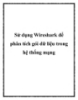
Sử dụng Wireshark để phân tích gói dữ liệu trong hệ thống mạng
 14 p |
14 p |  249
|
249
|  77
77
-

Xem video từ YouTube một cách trơn tru
 5 p |
5 p |  394
|
394
|  71
71
-

Ổ cứng bị lỗi FAT
 1 p |
1 p |  207
|
207
|  64
64
-

Khắc phục lỗi không xem được video vì thiếu codec- P1
 10 p |
10 p |  1014
|
1014
|  27
27
-

Khắc phục sự cố liên quan đến máy in không dây
 4 p |
4 p |  128
|
128
|  26
26
-

Làm chủ Blackberry phần 10
 13 p |
13 p |  128
|
128
|  25
25
-

10 phím tắt dành cho trình duyệt Internet Explorer, Firefox, Google Chrome
 4 p |
4 p |  85
|
85
|  9
9
-
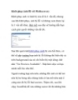
Khôi phục ảnh lỗi với PixRecovery
 4 p |
4 p |  117
|
117
|  7
7
-
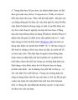
Khắc phục lỗi không xem được video vì thiếu codec- P3
 10 p |
10 p |  214
|
214
|  6
6
-

Khắc phục lỗi Flash Player trên trình duyệt Internet
 7 p |
7 p |  93
|
93
|  6
6
-

Khắc phục lỗi khi tải Mountain Lion Hầu hết người dùng Mac đều chờ đợi bản
 3 p |
3 p |  88
|
88
|  5
5
Chịu trách nhiệm nội dung:
Nguyễn Công Hà - Giám đốc Công ty TNHH TÀI LIỆU TRỰC TUYẾN VI NA
LIÊN HỆ
Địa chỉ: P402, 54A Nơ Trang Long, Phường 14, Q.Bình Thạnh, TP.HCM
Hotline: 093 303 0098
Email: support@tailieu.vn








